Comment faire pour rouvrir un onglet fermé dans Safari, Chrome, Firefox, Opera et Edge
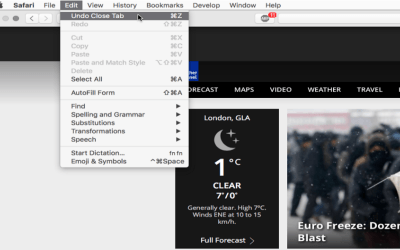
La navigation par onglets est une des meilleures choses arrivent à surfer sur le web depuis l'invention de l'Internet. Il rend la navigation plus facile et la recherche plus rapide en nous laissant les pages ouvertes et les garder ouverts plus tard. Nous pouvons aussi garder des articles intéressants quand nous avons le temps pour eux et profiter de plusieurs types de médias à la fois. Vous pouvez même rechercher vos onglets ouverts à la fois.
Malheureusement, les onglets sont faciles à fermer par accident, ce qui a incité ce guide sur la façon de rouvrir un onglet fermé dans Safari, Chrome, Firefox, Opera et Edge. Heureusement, les gens font cette erreur assez que les principaux navigateurs ont commencé à construire des solutions pour cela.
J'utilise quoi que ce soit jusqu'à 20-30 onglets à un moment où travailler et je suis toujours fermer accidentellement le mauvais. Je sais que je ne suis pas seul, ce qui est la raison pour laquelle je mets ce tutoriel ensemble. Si vous avez accidentellement les onglets du navigateur à proximité, ceci est pour vous!
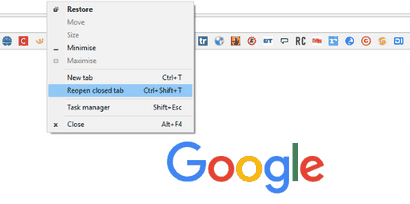
Ouvrez à nouveau un onglet fermé dans Safari
Tant que vous agissez rapidement, vous pouvez facilement rouvrir un onglet du navigateur fermé dans Safari. Il y a même une commande spécifique pour le faire. Si vous surfez et accidentellement fermer l'onglet, voici comment récupérer.
Si vous êtes rapide, vous pouvez utiliser pour rouvrir un onglet fermé simplement la commande Annuler (Commande + Z).
Si vous êtes trop lent, ne vous inquiétez pas. Aller au bouton Nouvel onglet (c'est une icône « + » dans le navigateur), puis cliquez sur (ou appuyez sur) et le maintenir. Cela affichera une liste des derniers onglets fermés. Il suffit de sélectionner celui que vous voulez ouvrir à nouveau! Vous pouvez l'utiliser pour rouvrir les onglets fermés dans iOS, sur un iPad ou un iPhone.
Ouvrez à nouveau un onglet fermé dans Chrome
Chrome rend simple à rouvrir un onglet fermé aussi. Comme Safari, vous pouvez ouvrir un onglet récemment fermé ou celui que vous avez fermé il y a un peu de temps. La Rouvrez l'action onglet fermé vous permet d'accéder à un onglet récemment fermé, alors que l'histoire vous permet d'accéder à deux onglets récents et les plus âgés.
Pour rouvrir votre dernier onglet fermé:
- Faites un clic droit dans la section onglet de Chrome.
- Sélectionnez « Rouvrir l'onglet fermé ».
Vous pouvez également utiliser Ctrl + Maj + T si vous préférez une commande du clavier.
Ceci vous ramènera à l'onglet fermé dernière.
Pour rouvrir un onglet ancien:
- Cliquez sur les trois points de menu en haut à droite de la fenêtre Chrome.
- Sélectionnez « Historique ».
- Le menu déroulant affiche une liste des onglets récemment fermés, vous pouvez sélectionner.
Cela permet d'accéder aux deux derniers onglets fermés et d'autres onglets récemment fermés dans la session. Cliquez sur « Historique » dans le menu déroulant Histoire si vous avez besoin d'aller plus loin que cela.
Les choses sont un peu différent si vous essayez de rouvrir un onglet fermé dans Chrome sur un appareil Android ou iPhone. Votre première ligne de défense contre l'onglet accidentellement fermé est l'option « Annuler » qui apparaît pendant quelques secondes chaque fois que vous fermez un onglet dans Chrome pour Android. Si vous manquez cette chance, procédez comme suit:
- Cliquez sur les trois points de menu en haut à droite de la fenêtre Chrome.
- Sélectionnez « onglets récents » dans le menu déroulant.
- Une liste des onglets récemment fermés « » viendra. Utilisez cette option pour sélectionner l'onglet que vous souhaitez rouvrir.
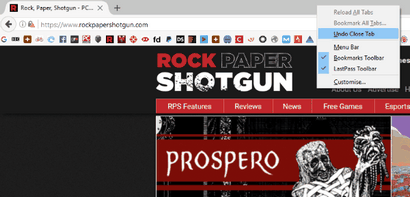
Ouvrez à nouveau un onglet fermé dans Firefox
Firefox vous permet également d'accéder à vos onglets fermés, tous deux récemment et historiquement. Il fonctionne de manière similaire à Chrome que vous pouvez cliquer sur la barre d'onglets et une commande ou d'y accéder à partir du menu de l'histoire.
Pour rouvrir un onglet récemment fermé dans Firefox:
- Faites un clic droit dans la barre d'onglets de Firefox.
- Sélectionnez « Annuler Fermer l'onglet ».
Vous pouvez également utiliser Ctrl + Maj + T, la même que dans Chrome, si vous préférez une commande du clavier. Ceci vous ramènera à l'onglet fermé dernière.
Pour rouvrir un onglet ancien:
- Cliquez sur les trois lignes de menu en haut à droite de la fenêtre de Firefox.
- Sélectionnez l'Histoire et restaurer les onglets fermés pour les ramener tous ou cliquez sur une liste individuelle pour apporter juste une arrière.
- Ou sélectionnez Afficher tout l'historique pour sélectionner un onglet de plus en arrière.
Firefox vous permet également de restaurer une session précédente. Cette fonction est idéale si vous fermez accidentellement le navigateur ou il se bloque.
La restauration d'un onglet fermé fonctionne un peu différemment si vous utilisez Firefox sur un appareil Android. Dans ce cas, procédez comme suit:
- Appuyez sur la barre d'URL pour ouvrir l'écran « Impressionnant ».
- Balayer pour accéder au panneau « historique ».
- Appuyez sur « récemment fermé » pour voir une liste des onglets récemment fermés que vous pouvez sélectionner pour rouvrir.
Firefox pour iOS (iPhone, iPad, etc.) a une manière légèrement différente de la restauration des onglets fermés:
- Appuyez sur l'icône d'horloge sous la barre d'URL pour ouvrir l'écran Historique.
- Appuyez sur « récemment fermé » pour voir une liste des onglets récemment fermés que vous pouvez sélectionner pour rouvrir.
Ouvrez à nouveau un onglet fermé dans Opera
Opera ressemble et se sent un peu comme Firefox et Chrome et fonctionne de la même manière. Il vous permet également de réanimer les onglets fermés soit-dernier fermé ou d'aller plus loin en arrière. Si vous êtes un utilisateur d'Opera, il est bon de savoir que vous n'êtes pas rester en arrière!
Pour rouvrir un onglet fermé récemment dans Opera:
- Faites un clic droit sur la barre d'onglets.
- Sélectionnez « Rouvrir le dernier onglet fermé » pour ramener celui que vous venez de fermer.
Vous pouvez également utiliser Ctrl + Maj + T même que Chrome et Firefox si vous préférez un raccourci clavier.
Pour rouvrir un onglet ancien dans Opera:
- Cliquez sur le menu de l'onglet en haut à droite de la fenêtre du navigateur.
- Sélectionnez un onglet sous « Récemment fermé » pour ramener un onglet récent.
- Sélectionnez le menu en haut à gauche et sélectionnez « Historique » pour ramener un onglet ancien.
Pour rouvrir un onglet fermé dans Opera pour Android ou iOS:
- Ouvrez le Gestionnaire Tab.
- Appuyez sur l'icône à trois points menu dans le coin inférieur droit du gestionnaire Tab.
- Appuyez sur « Rouvrir l'onglet fermé » pour faire apparaître une liste des onglets récemment fermés. Sélectionnez l'onglet que vous voulez ramener.
Ouvrez à nouveau un onglet fermé Edge
Je dois encore apprendre à aimer Edge, mais je l'ai pour les tests d'utilisabilité et souvent accidentellement fermer un onglet que je voulais. Comme Edge est plus compétitif que Internet Explorer, il est aussi facile de ramener un onglet fermé ici car il est avec les autres navigateurs.
Pour rouvrir un onglet récemment fermé Edge:
- Faites un clic droit dans la barre d'onglet.
- Sélectionnez « Ouvrez à nouveau onglet fermé » pour le faire.
Vous pouvez également utiliser le raccourci Ctrl + T.
Pour rouvrir un onglet ancien Edge:
- Cliquez sur l'icône du menu Hub en haut à droite de la fenêtre du navigateur. Ce sont les trois lignes plutôt que les trois points.
- Sélectionnez l'icône d'horloge pour accéder à votre histoire. Les onglets sont classés par ordre chronologique, de sorte que le plus récent est en haut et le plus ancien au fond.
- Sélectionnez l'accès à plus d'histoire « Older ».
Comme prévu, Microsoft doit faire les choses à leur façon, donc l'accès à l'histoire est pas aussi simple que dans l'un des autres navigateurs. Une fois que vous savez où il est bien qu'il est simple d'accès et rapide pour ramener un vieil onglet.
Si vous utilisez un navigateur de niche, beaucoup d'entre eux sont construits soit sur Chrome, Chrome ou Gecko. Bien que le libellé de menu peut varier légèrement, la mécanique de la façon dont ils travaillent seront très semblables à ceux qui sont énumérés ci-dessus. Si vous pouvez rouvrir un onglet fermé dans Safari ou Chrome, vous pouvez rapporter un dans presque tous les navigateurs.